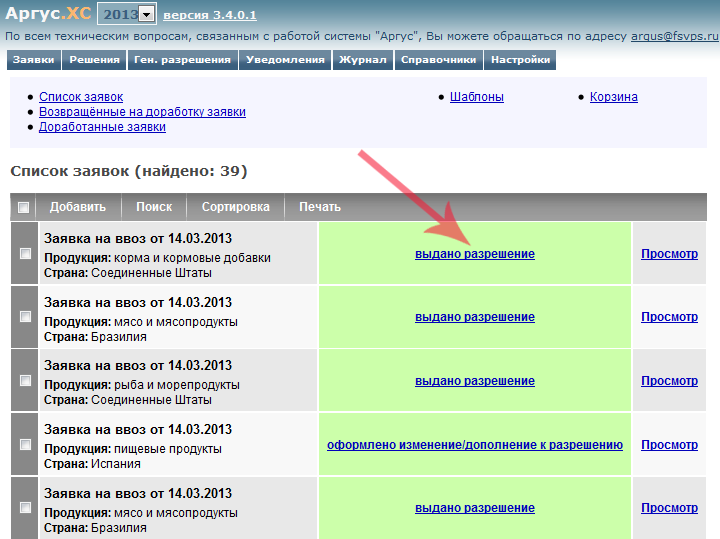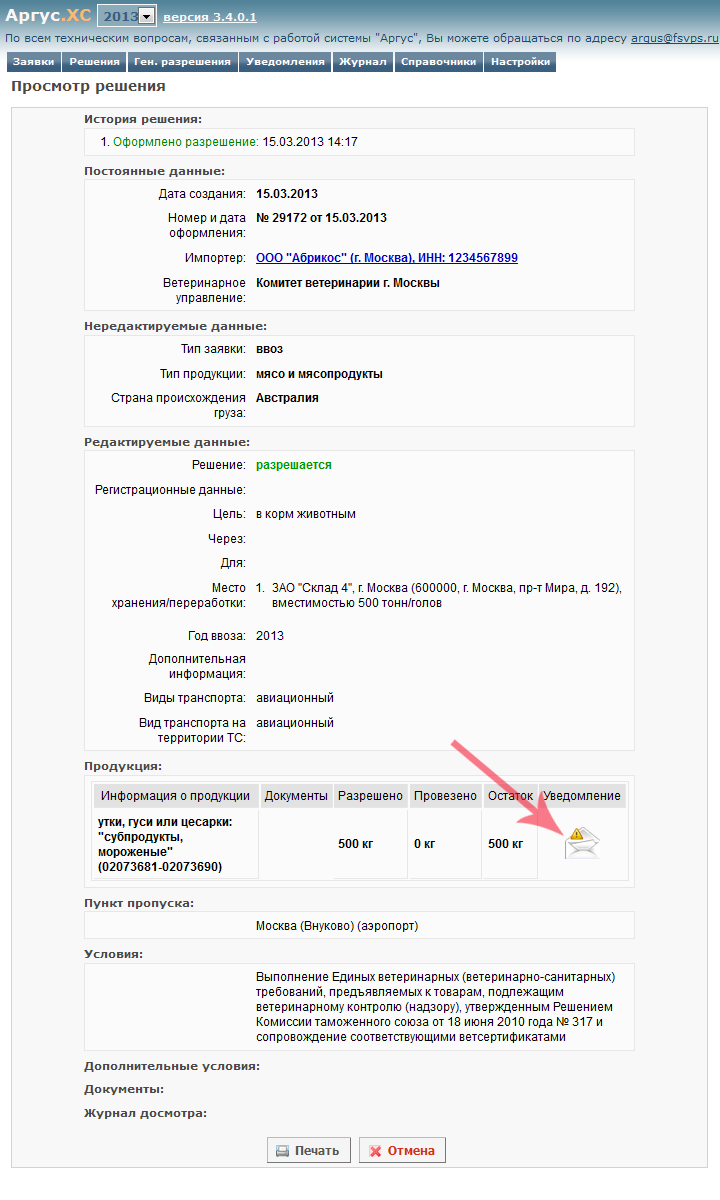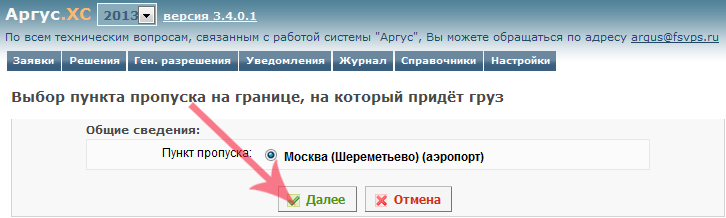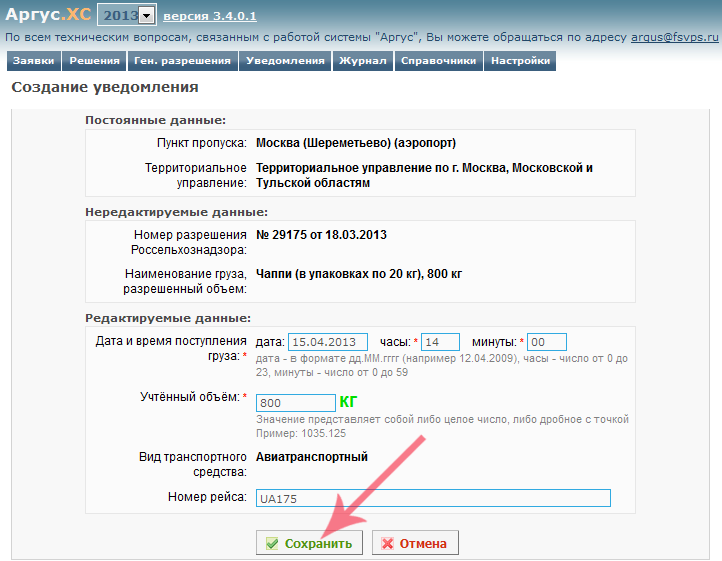Создание уведомлений о прибытии груза в пункт пропуска в Аргус.ХС: различия между версиями
| Строка 12: | Строка 12: | ||
[[Image:Argus-hs-chekpoint-selection-3.png|center|frame|Рис. 3. Выбор пункта пропуска в подсистеме Аргус.ХС (05.04.2013: Версия 3.4.0.1)]] | [[Image:Argus-hs-chekpoint-selection-3.png|center|frame|Рис. 3. Выбор пункта пропуска в подсистеме Аргус.ХС (05.04.2013: Версия 3.4.0.1)]] | ||
После выполненных действий откроется страница '''"Создание уведомления"''' (рис. 4), на которой необходимо заполнить все обязательные поля | После выполненных действий откроется страница '''"Создание уведомления"''' (рис. 4), на которой необходимо заполнить все обязательные поля: | ||
*'''"Дата и время поступления груза"''' - дата и время поступления груза в пункт пропуска; | *'''"Дата и время поступления груза"''' - дата и время поступления груза в пункт пропуска; | ||
*'''"Учтённый объем"''' - объём груза, который предполагается провезти через пограничный контрольный пункт | *'''"Учтённый объем"''' - объём груза, который предполагается провезти через пограничный контрольный пункт. | ||
На основании выбранного пункта пропуска определяется вид транспорта, а также Территориальное управление. | |||
[[Image:Argus-hs-create-notification-4.png|center|frame|Рис. 4. Создание уведомления в подсистеме Аргус.ХС (05.04.2013: Версия 3.4.0.1)]] | [[Image:Argus-hs-create-notification-4.png|center|frame|Рис. 4. Создание уведомления в подсистеме Аргус.ХС (05.04.2013: Версия 3.4.0.1)]] | ||
После заполнения формы для ее сохранения нажмите кнопку '''"Сохранить"'''. При нажатии кнопки '''"Отмена"''' все введенные сведения не сохраняются и происходит возврат к выбору пункта пропуска. | |||
После заполнения формы для ее сохранения нажмите кнопку '''"Сохранить"'''. При нажатии кнопки '''"Отмена"''' все введенные сведения не сохраняются и происходит возврат к | |||
После сохранения введенных данных откроется список актуальных уведомлений. | |||
== Ссылки == | == Ссылки == | ||
Версия 14:54, 5 апреля 2013
В подсистеме Аргус.ХС реализована возможность отправки уведомлений о прибытии груза в пункт пропуска для удобства сотрудников ПВКП и сокращения времени, затрачиваемого на осуществление пограничного ветеринарного контроля. Так же уведомления отображаются у сотрудников территориальных управлений и сотрудников центрального аппарата.
Для отправки уведомления перейдите по ссылке "Выдано решение" в разделе "Заявки" (рис. 1) или по ссылке "Просмотр" в разделе "Решения".
После этого на странице "Просмотр решения" (рис. 2) нажмите кнопку "Отправить уведомление о прибытие груза в пункт пропуска".
После выполненных действий откроется страница "Выбор пункта пропуска на границе, на который придет груз" (рис. 3), здесь необходимо выбрать пункт пропуска из тех, которые были указаны в разрешении и нажать кнопку "Далее".
После выполненных действий откроется страница "Создание уведомления" (рис. 4), на которой необходимо заполнить все обязательные поля:
- "Дата и время поступления груза" - дата и время поступления груза в пункт пропуска;
- "Учтённый объем" - объём груза, который предполагается провезти через пограничный контрольный пункт.
На основании выбранного пункта пропуска определяется вид транспорта, а также Территориальное управление.
После заполнения формы для ее сохранения нажмите кнопку "Сохранить". При нажатии кнопки "Отмена" все введенные сведения не сохраняются и происходит возврат к выбору пункта пропуска.
После сохранения введенных данных откроется список актуальных уведомлений.
Ссылки
- http://argus.vetrf.ru/hs - Веб-интерфейс подсистемы "Аргус.ХС".
- Официальный пресс-релиз: "О составлении в электронном виде заявки на выдачу ветеринарного сертификата".
- Форум Россельхознадзора: Обсуждение технических вопросов и предложений по подаче заявок на выдачу сертификатов 5i.